
استخدام إجراء تشغيل JavaScript في صفحة ويب في الاختصارات
استخدم إجراء تشغيل JavaScript في صفحة ويب لاسترداد بيانات محددة من موقع ويب، أو لتعديل محتويات صفحة ويب.
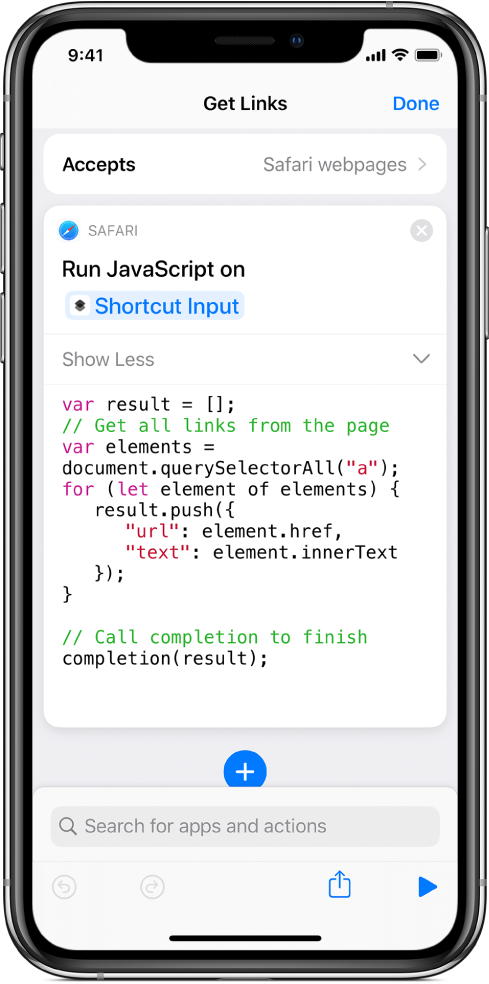
يحتوي إجراء تشغيل JavaScript في صفحة ويب على حقل نصي يمكنك كتابة البرنامج النصي الخاص بك فيه. يمكنك تشغيل الاختصار من تطبيق Safari.
ملاحظة: يمكنك أيضًا استخدام إجراء تشغيل JavaScript في صفحة ويب في SFSafariViewController. لمزيد من المعلومات، راجع https://developer.apple.com/documentation/safariservices/sfsafariviewcontroller.
إنشاء اختصار JavaScript
في اختصاراتي
 ، اضغط على إنشاء اختصار.
، اضغط على إنشاء اختصار.في محرر الاختصارات، اضغط على
 في أعلى قائمة الإجراءات، ابدأ في كتابة "تشغيل JavaScript…" في حقل البحث، ثم اضغط على إجراء تشغيل JavaScript في صفحة ويب لإضافته إلى محرر الاختصارات.
في أعلى قائمة الإجراءات، ابدأ في كتابة "تشغيل JavaScript…" في حقل البحث، ثم اضغط على إجراء تشغيل JavaScript في صفحة ويب لإضافته إلى محرر الاختصارات.اكتب البرنامج النصي في حقل النص في إجراء تشغيل JavaScript في صفحة ويب.
هام: في البرنامج النصي، تأكد من استدعاء معالِج الإكمال. لمزيد من المعلومات، انظر إخراج إجراء تشغيل JavaScript في صفحة ويب.
أضف أي إجراءات أخرى تريد تضمينها في الاختصار.
تلميح: لاستخدام عدة مثيلات من إجراء "تشغيل JavaScript في صفحة ويب" في نفس الاختصار، تأكد من أن كل مثيل من الإجراء يحتوي على صفحة ويب Safari كإدخال له.
اضغط على
 لفتح التفاصيل، ثم شغّل إظهار في صفحة المشاركة.
لفتح التفاصيل، ثم شغّل إظهار في صفحة المشاركة.تلميح: للوصول إلى دليل مستخدم الاختصارات، اضغط على مساعدة الاختصارات.
يظهر صف جديد بعنوان "الأنواع المقبولة". لضمان ظهور الاختصار في Safari فقط، قم بإلغاء تحديد كل أنواع الإدخال باستثناء "صفحات ويب Safari".
لمزيد من المعلومات، انظر فهم أنواع صفحة المشاركة في الاختصارات.
اضغط على تم للعودة إلى محرر الاختصارات، ثم اضغط على تم مرة أخرى لحفظ الاختصار في اختصاراتي.
لمزيد من المعلومات حول استخدام JavaScript في الاختصارات، انظر مقدمة عن إجراء تشغيل JavaScript في صفحة ويب في الاختصارات.
تشغيل اختصار JavaScript في صفحة ويب
في Safari، اضغط على
 .
.اضغط على اختصار يحتوي على إجراء تشغيل JavaScript في صفحة ويب.
ملاحظة: يمكنك أيضًا تشغيل الاختصار في SFSafariViewController.